
打开软件,我们现在要讲的是左手边工具栏。
我会尽量详细一点,本人碰到很多朋友一开始接触的时候都是被这些东西弄得糊涂了。确实,需要熟练使用这些东西根本没有捷径,只有一步一个脚印地去练习,靠自己去理解,多去思考多去总结。相信我,大家看到的每一个用ps用得溜油的人,背后都是经历过地狱般的锤炼的。简单点说就是,我用ps比你用office还多... 尽量详细是为什么呢?有很多细节,可能很难找到一些解释,既然我知道了,那我就尽量写下来。自己以后想总结的时候,还能找到这个东西,不用再去狂撸思路了。 关于案例,以后会有,现在别想了~这些都是为了好好解释给我的朋友知道而已。真搞一个案例出来,知识点又混乱,那我教到什么时候...我才收他300学费而已,这是扫盲教学(为什么不找网上视频?找了,看不明白,就看见一个鼠标一直在那里动,哈哈哈) 我的朋友是真小白,新建文件都要教一轮那种。

在点击这些工具之前,我们需要对软件的主体布局有个基本的认识。在针对工具的讲解中,会插入软件其他的一些知识点。
========================================
对象概念
在ps操作中都要遵循一定的原则
1、 先选中图层
2、 使用不同的工具对选中的图层进行操作
3、 图层越靠上,显示就越前,上面图层遮盖下面图层(图层元素范围不同,遮挡不同。)
工具分布
工具整合按类分布。默认情况下
左边:操作工具
右边:文件视窗
上边:命令和辅助视窗
下边:软件状态信息
========================================
1、移动工具
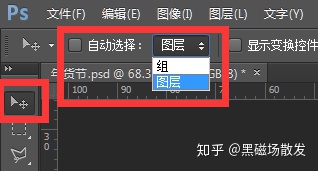
选中工具后,软件顶部出现了自动选择选框。
假如勾选,然后后面选择组。那么点击鼠标移动元素的时候,将自动对应鼠标对应元素下的那组里的所有元素进行移动。选择自动选择图层,那么点击鼠标移动的时候,只针对鼠标对应的元素进行移动,忽略图层排序。
假如不勾选,移动元素时,需要先选择元素对应的图层。(基本上很少单独选择这个工具去操作,在其他工具的模式下,加按ctrl,即可调用移动工具出来,鼠标也会变成和图标一样。)
2、选框工具

以矩形选框为例,后面的几个形状的选框用法也是一样。
选中工具后(快捷键M),鼠标会变成一个加号,在加号形态下可以随意去绘制选框(最后变成封闭的蚂蚁线)。
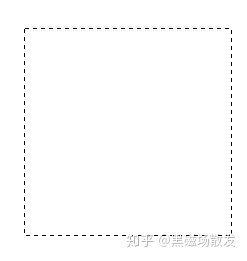
工具栏里有相对应的辅助功能。

正常模式|并集|减集|交集
选中正常模式的时候,绘制第二个选区的同时,第一个选区会消失;
选中并集,绘制第二个选区,原有选区会和新选区相加;
选中减集,绘制第二个选区,新选区减去原有选区;
选择交集,绘制第二个选区,新选区和原有选区相交,保留重合部分选区。
羽化
在绘制选区前选择羽化多少像素,选区边缘的作用会有柔化模糊效果。勾选消除锯齿,可以相应消除选区的锯齿部分。
样式
正常为随意绘制大小
固定比例,锁定长宽比例进行改变
固定大小,锁定大小产生选区
调整边缘
调整选区选择的边缘范围,达到更好的抠图效果。
//在绘制选区的同时,按下shift/ctrl/alt,会有不同的效果出现。(自己尝试,打字很累,截图很累)
//产生选区后,右击鼠标,也会有不同的命令出现。
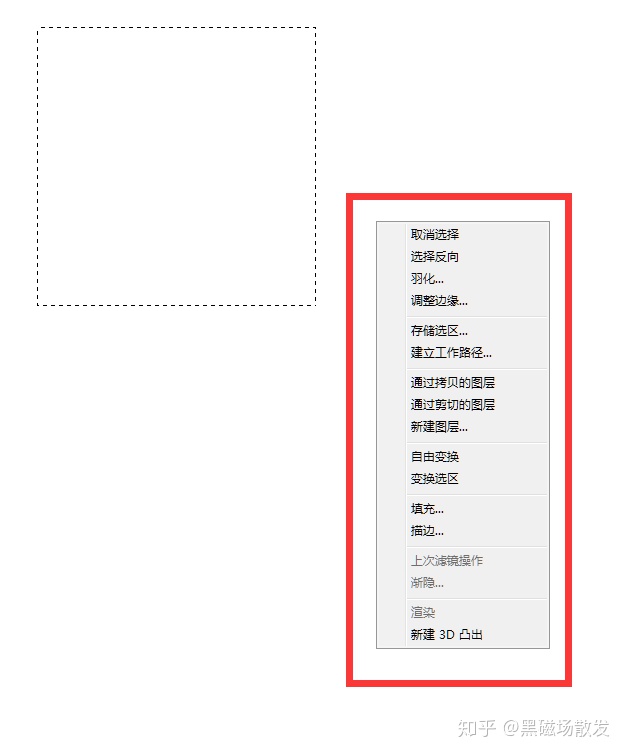
那么,有选区以后,你能做什么呢?
创建新的元素
减去对象元素
裁剪图片
修改选中部分的元素
------------------------------未完






















 被折叠的 条评论
为什么被折叠?
被折叠的 条评论
为什么被折叠?








